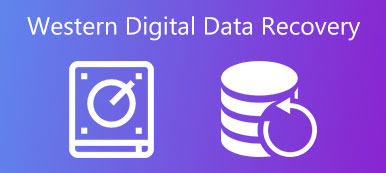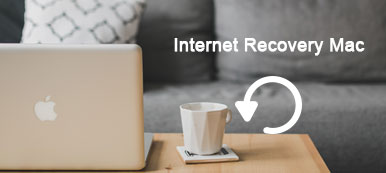Devi essere stato in tali guai da eliminare accidentalmente file o persino formattare un'intera partizione sul tuo computer. In realtà non devi essere così preoccupato perché una soluzione affidabile per il recupero dei dati può aiutarti a recuperare tutti questi dati importanti e persino a recuperare la partizione persa stessa. Il ripristino gratuito delle partizioni è di grande aiuto per recuperare i file persi o cancellati accidentalmente. Quindi seguici per ulteriori dettagli su cosa dovresti fare per il ripristino gratuito delle partizioni.
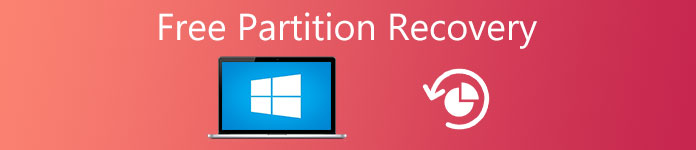
- Parte 1. Che cos'è Free Partition Recovery
- Parte 2. Passi per il recupero della partizione libera
- Parte 3. Miglior strumento gratuito per il recupero delle partizioni - Recupero dati Android
Parte 1. Che cos'è Free Partition Recovery
Dal momento che sei intrappolato nel dilemma in cui hai cancellato accidentalmente alcune partizioni importanti e non riesci a trovare il modo per recuperarle, dovresti provare il nostro metodo: esegui il ripristino delle partizioni gratuito con uno strumento di ripristino affidabile. E prima di venire a dirti i passaggi per il ripristino della partizione gratuito, dovresti sapere cos'è esattamente il ripristino della partizione gratuito.
Recupero partizione gratuito: cos'è una partizione
Prima di una definizione di ripristino della partizione gratuito, è necessario sapere innanzitutto cos'è una partizione. Il disco fisico può essere suddiviso in diversi dischi logici (come "C:" o "D:" e così via), chiamati anche "volumi". Il Master Boot Record (MBR) e gli Extended Partition Pointers (EPP) vengono utilizzati per contenere informazioni su quanti volumi sono presenti sul disco fisico e dove si trovano. MBR ed EPP possono dividere un singolo disco fisico in più di quattro volumi logici. Una partizione definita in MBR è chiamata partizione primaria e la partizione definita in EPP è chiamata unità logica. Queste tabelle (MBR ed EPP) sono indicate collettivamente come Partition Table. L'insieme dei blocchi EPP si chiama Partizione Estesa. Ecco alcuni tipici layout di partizionamento.
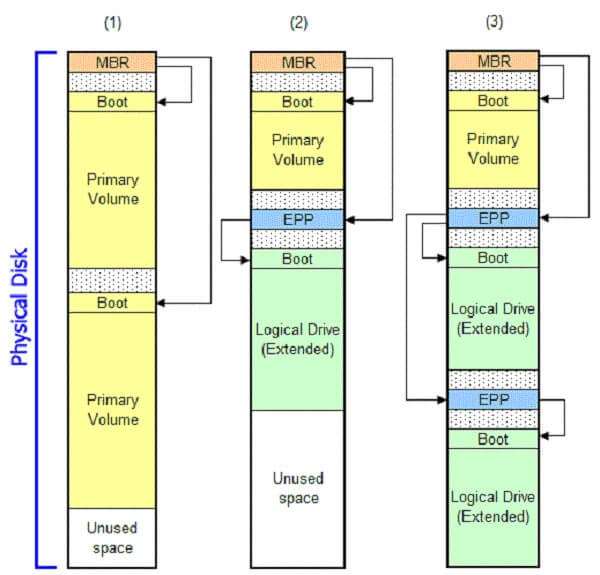
Recupero partizione gratuito: perché è necessario il recupero partizioni
Dopo aver saputo cos'è una partizione, dovresti anche capire perché è necessario il ripristino della partizione libero quando hai accidentalmente cancellato i tuoi file. Le tabelle delle partizioni vengono danneggiate per vari motivi, causando vari sintomi. Ecco alcune situazioni più comuni:
1. Alcuni volumi scompaiono. Disk Manager può mostrare uno spazio non allocato o qualcosa di strano dove dovrebbe essere il volume.
2. Il sistema può rifiutarsi di avviarsi con messaggi simili a "Tabella delle partizioni danneggiata o mancante", "Errore durante il caricamento del sistema operativo" o senza alcun messaggio.
3. In alcuni rari casi, schermata blu di Windows STOP: INACCESSIBLE_BOOT_DEVICE è causato dalla tabella delle partizioni danneggiata.
Ecco alcuni tipici profili di danno delle partizioni.
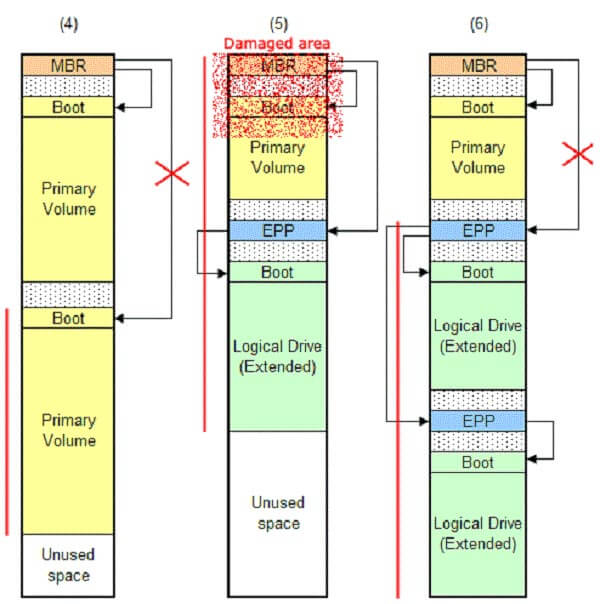
È possibile il recupero della partizione gratuito?
La perdita di partizioni non è comune come la perdita di dati. Tuttavia, questo problema è molto più difficile della semplice perdita di dati. Una volta che una partizione manca, tutti i dati salvati in essa potrebbero essere persi per sempre. Questo potrebbe farti impazzire. Se non ci sono dati importanti nella partizione mancante, gli utenti possono facilmente risolvere il problema creando una nuova partizione o ripartizionando il disco rigido. Purtroppo spesso non è così. La maggior parte delle volte, la partizione persa contiene molti dati preziosi e la loro perdita comporterebbe enormi perdite. Quindi è possibile recuperare la partizione cancellata? Certo che si! Non importa quali siano le ragioni del danno alla partizione, esistono sempre soluzioni per risolvere il problema. Basta fare riferimento alla parte seguente.
Parte 2. Passi per il recupero della partizione libera
Ora che hai già capito cos'è una partizione e perché abbiamo bisogno di un ripristino della partizione gratuito, devi essere curioso sui passaggi per il ripristino della partizione gratuito. Ora seguici e scopri di più su ciò che dovresti fare per il recupero gratuito delle partizioni.
In primo luogo, è necessario scaricare uno strumento di recupero partizione gratuito affidabile. Qui, prendiamo due migliori software di recupero partizioni gratuito sul mercato, Apeaksoft Data Recovery e Windows Data Recovery.
Ripristino di partizioni gratuito con Apeaksoft Data Recovery
- È professionale recuperare i file cancellati dall'unità flash USB, dal cestino, dal disco rigido, dalla scheda di memoria, ecc.
- Recupera le immagini in JPG, TIFF / TIF, PNG, BMP, GIF, PSD, CRW, CR2, NEF, ORF, RAF, SR2, MRW, DCR, WMF, DNG, ERF, RAW, ecc.
- Recupera i file multimediali nei formati di AVI, MOV, MP4, M4V, 3GP, 3G2, WMV, SWF, MPG, AIFF, M4A, MP3, WAV, WMA, MID / MIDI, ecc.
- Documenti come DOC / DOCX, XLS / XLSX, PPT / PPTX, PDF, CWK, HTML / HTM, INDD, EPS, ecc. Sono recuperabili.
- E-mail e altri dati come ZIP, RAR, SIT e altro sono supportati per tornare indietro.
- Compatibile con Windows 10 / 8.1 / 8 / 7 / Vista / XP (SP2 o versioni successive).
step 1. Scarica, installa ed esegui Ripristino dati sul tuo computer. Nell'interfaccia principale, è necessario selezionare il tipo di dati. Qui prendiamo Video come esempio.
Quindi è necessario selezionare l'unità partizione libera in cui sono stati cancellati i dati per la scansione.
Infine fai clic su Scansione per avviare i file video cancellati.

step 2. Al termine della scansione, verrà visualizzata la cartella del tipo di dati. Qui troverete i file sono ordinati per le diverse cartelle. Selezionali uno per uno e fai clic sul pulsante Ripristina per iniziare a recuperare i file eliminati sul tuo computer. Ti permette di recuperare i dati dal Cestino facilmente.

Guarda questa demo video per saperne di più su Apeaksoft Data Recovery.


Recupero della partizione gratuito con Windows Data Recovery
Per recuperare le partizioni perse o cancellate, è necessario utilizzare l'opzione "Impossibile trovare l'unità" nella schermata "Seleziona posizione" sul software di ripristino. Questo perché questa opzione serve per recuperare le partizioni perse. Ecco i passaggi per recuperare la partizione eliminata.
step 1. Avvia il software e scegli il tipo di dati che desideri recuperare dalla schermata "Seleziona cosa ripristinare" posizionando un segno di spunta sulle caselle di controllo desiderate. Fare clic sul pulsante "Avanti".
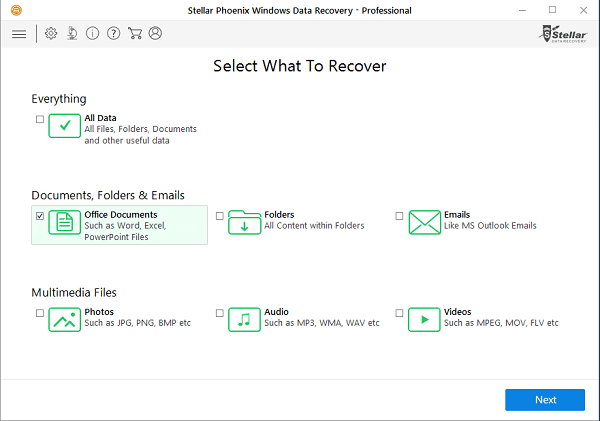
step 2. Scegli "Impossibile trovare Drive" dalla schermata "Seleziona posizione" selezionando la rispettiva casella di controllo. Quindi attivare / disattivare l'opzione Scansione profonda a seconda delle proprie esigenze e fare clic sulla scheda "Scansione". Questo è per il software per avviare la scansione delle unità formattate. Faresti meglio ad attivare Deep Scan per il ripristino gratuito della partizione.
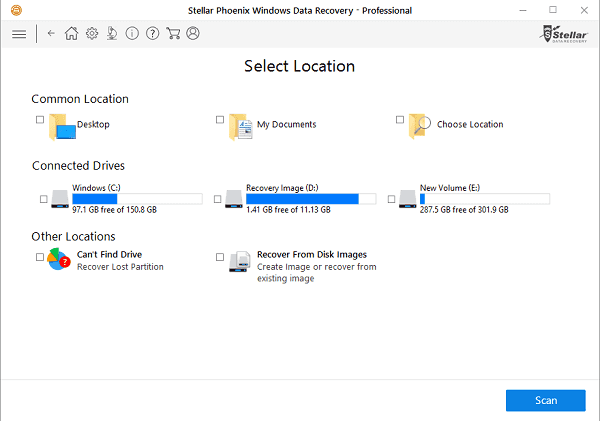
step 3. Dopo aver terminato la scansione, viene visualizzato "Seleziona disco rigido per recuperare le partizioni perse". Nella sezione Seleziona unità dell'interfaccia, tutte le unità collegate sono elencate con i dettagli. Scegli l'unità per la scansione delle partizioni perse e fai clic sul pulsante "Cerca". Il software quindi cercherà le partizioni perse.
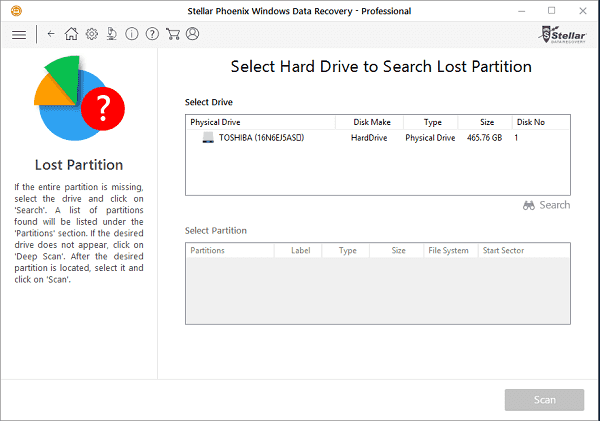
step 4. Tutte le partizioni perse rilevate dal software sono elencate nella sezione "Partizioni trovate". Scegliere la partizione che si desidera ripristinare e fare clic sul pulsante "Scansione" per continuare il processo di scansione.
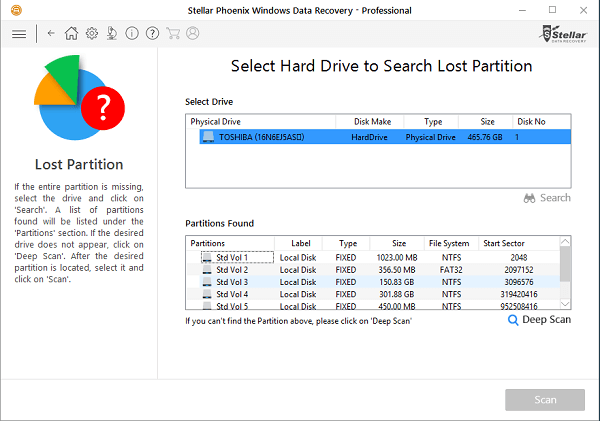
Parte 3. Alternativa di recupero partizione gratuita per Android
Se si desidera recuperare partizioni perse o cancellate accidentalmente, è necessario disporre di uno strumento gratuito per il recupero delle partizioni. Android Data Recovery è la migliore app di recupero dati per Android. Con il software di recupero è possibile recuperare messaggi di testo cancellati, foto, contatti, cronologia chiamate, video, musica e altri file di documenti persi dai telefoni Android, dai tablet e dalle schede SD. Se hai perso i tuoi file a causa di una cancellazione errata, il rooting, l'aggiornamento, la formattazione della scheda di memoria, l'attacco di virus o il crash, la rottura, l'interruzione o il rilascio del dispositivo nell'acqua, questo software gratuito di recupero delle partizioni può salvare i dati importanti nel dispositivo.
Caratteristiche principali:
1. È compatibile con 5000 + dispositivi portatili Android come Samsung, Motorola, Sony, HTC, Google Nexus, ecc.
2. Ti consente di recuperare i dati persi in diversi scenari: ripristino di fabbrica, aggiornamento del sistema operativo, blocco del dispositivo senza risposta, blocco del dispositivo o password dimenticata, errore di root, ecc.
3. Può recuperare dati cancellati o persi da telefoni e tablet Android tra cui Samsung, HTC, LG, Sony, Motorola, Huawei, Google, Sharp, ecc.
4. Ti consente di eseguire il backup e gestire i tuoi dati sul tuo computer Windows o Mac facilmente con il cavo USB.

Conclusione
Sebbene il disastro della perdita di partizioni sia molto difficile da affrontare, uno strumento di ripristino affidabile può comunque farcela. Quindi non dovresti avere troppa paura di fare qualcosa dopo aver trovato la partizione con i dati utili memorizzati è mancante. Anche il ripristino gratuito delle partizioni è realizzabile se solo ti rivolgi a strumenti utili in tempo.